This PSEB 8th Class Computer Notes Chapter 4 माइक्रोसॉफ्ट पावर पवाइंट (भाग-1) will help you in revision during exams.
PSEB 8th Class Computer Notes Chapter 4 माइक्रोसॉफ्ट पावर पवाइंट (भाग-1)
जान-पहचान
आम ज़िन्दगी या अपने कारोबार में हमें कई बार अपनी बात दूसरों तक प्रभावशाली ढंग से पहुंचानी होती है। तथा अगर हमारे दर्शक गिनती में ज्यादा हो तो कार्य और कठिन हो जाता है। इस स्थिति में अपने विचारों को दृश्य माध्यम से बढ़िया ढंग से पेश किया जा सकता है। ऐसी स्थिति में पावर प्वाइंट काफी सहायक होता है।
पावर प्वाइंट
पावर-प्वाइंट का उपयोग प्रेजेंटेशन तैयार करने के लिए किया जाता है। इसमें अलग-अलग स्लाइडें उपलब्ध होती हैं जिनमें हम अपने डाक्यूमैंट को प्रभावशाली बनाने के लिए अलग-अलग रंगों, तस्वीरों, वीडियो या आडियो का इस्तेमाल कर सकते हैं।
स्लाइड तथा प्रेजेंटेशन
- स्लाइड-प्रेजेंटेशन के पेज को स्लाइड कहते हैं। इसी पर हम विभिन्न वस्तुएँ रखते हैं। प्रेजेंटेशन के वक्त एक समय पर एक स्लाइड दिखाई देती है।
- प्रेजेंटेशन-पावर प्वाइंट की फाइल प्रेजेंटेशन कहलाती है। इसमें कई स्लाइडज़ होती हैं।
पावर प्वाइंट शुरू करना-
पावर प्वाइंट तीन तरीकों से शुरू हो सकता है-
स्टार्ट बटन द्वारा-इसके लिए Start→All Programs→Microsoft OfficePower Point पर क्लिक करें।
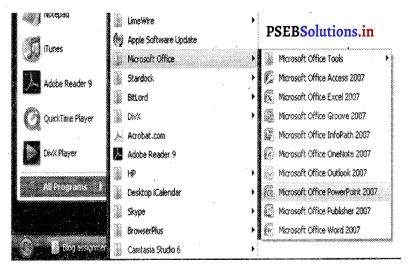
सर्च बॉक्स द्वारा-इसके लिए सर्च बॉक्स पर क्लिक करें। उसमें Power या Power Point टाइप करो तथा एंटर कीअ दबाएं।
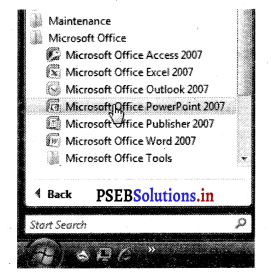
डेस्कटॉप शार्टकट द्वारा-अगर डेस्कटॉप पर पावर प्वाइंट का शार्टकट पड़ा है तो उसे डबल क्लिक करें।

पावर प्वाइंट विंडो के भाग पावर प्वाइंट विंडो के निम्न भाग होते हैं –
फाइल मीनू-यह मीनू होम टैव के बाईं तरफ होता है। इसमें बहुत सारी कमांडें होती हैं।
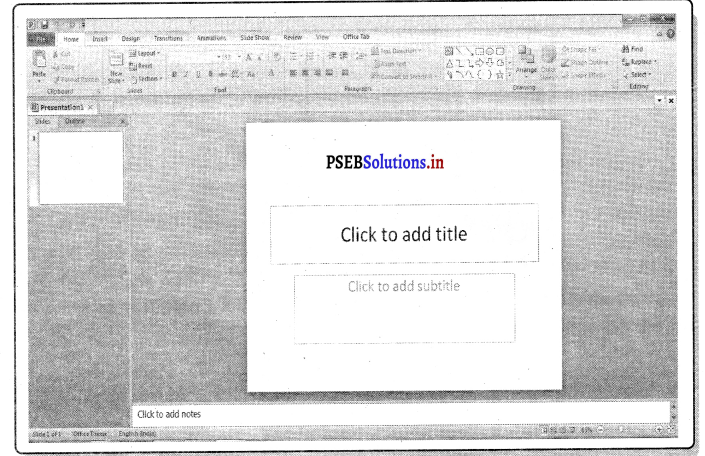
- क्विक एक्सैस टूल बार-यह फाइल मीनू के ऊपर होता है। इसमें पहले तीन बटन होते हैं। इनको ज़रूरत अनुसार कम या ज्यादा किया जा सकता है।
- मीन बार टैब-मीन बार टैब पर कई टैबज होती हैं जो रिबन दिखाती हैं।
- रिबन-जब टैब पर क्लिक करते हैं तो उस टैब से संबंधित रिबन दिखाई देता है।
![]()
पावर प्वाइंट में Home, Insert, Design, Transition, Animation, Slide Show, Review तथा View टैब रिबन होते हैं।
इन रिबन का वर्णन इस प्रकार है।
- Home : इसमें क्लिप बोर्ड के सारे फंक्शन, फोंट, पैराग्राफ, ड्राइंग तथा एडिट आपश्न होते हैं।
- Insert : इसमें इंसर्ट टेबल, टैक्सट बॉक्स, क्लिप आर्ट, समार्ट आर्ट, सिंबल, इंसर्ट विडियो, फोटो एलबम आदि होते हैं।
- Design : इसमें पेज लेआऊट बदलना, स्लाइड थीमज, कलर बैक ग्राऊंड स्टाइल तथा ग्राफिक्स आदि होते हैं।
- Transition : इसमें स्लाइड ट्रांजिशन की सारी विशेषताएं, साऊंड इफैक्टस, टाइमिंग आदि होते हैं।
- Animation : इसमें एनीमेशन, एडवांस एनीमेशन तथा टाइमिंग आदि होते हैं।
- Slide Show : इसमें सारी प्रेजेंटेशन के लिए स्लाइड शो, रिहरसल टाइमिंग, स्लाइड शो आदि सैटिंग होती है।
- Review : इसमें प्रूफिंग की तकनीक, लैंगवेज, तथा कम्पेयरर आदि होते हैं।
- View : इसमें प्रेजेंटेशन के सारे वियू; मॉस्टर वियू, रूलर, ग्रिड लाइन, गाइडज़, जूम, कलर विंडो तथा मैक्रो के बारे में कमांडज़ होती हैं।
- स्लाइड पैन-यह वह एरिया होता है जहां स्लाइडों को बनाया जाता है।
- नोटस पैन-यह स्टेटस बार के ऊपर होता है। यहां पर स्पीकर नोटस लिखे जाते हैं।
- स्टेटस बार-इसमें वियू आप्शन तथा जूम इन-आऊट दिखाई देते हैं।
- स्लाइट टैब/पैन-इसमें स्लाइड का छोटा वियू दिखाई देता है। इसमें स्लाइडे क्रम वार दिखाई देती
फोटो एल्बम प्रेजेंटेशन कैसे तैयार करें-
पावर प्वाइंट हमें फोटो की प्रेजेंटेशन बनाने के लिए तस्वीरों को सेट करके इंपोर्ट करने की सहूलियत प्रदान करता है। फोटो एल्बम विकल्प की सहायता से हम अपनी तस्वीरों का कलेक्शन कर सकते हैं। उनको क्रमवार कर सकते हैं तथा अपनी तस्वीरों में टैक्सट भी दाखिल कर सकते हैं। मूल रूप में प्रत्येक स्लाइड पर एक तस्वीर दिखाई देती हैं पर अगर कई तस्वीरें एक ही स्लाइड पर दिखाना चाहते हैं तो स्लाइड लेआउट को बदल कर यह भी किया जा सकता है।
पावर प्वाइंट में फोटो एल्बम तैयार करने के निम्नलिखित पग होते हैं।
1. Insert टैब पर क्लिक करो।
2. Images ग्रुप में से Photo Album विकल्प पर क्लिक करो तथा फिर New Photo Album विकल्प पर क्लिक करो।
3. Photo Album डायलॉग बॉक्स दिखाई देगा।
4. File/Disk पर क्लिक करो Insert New Pictures डायलॉग बॉक्स नज़र आएगा ज़रूरत के अनुसार अपनी इमेज फाइलों को सिलेक्ट करो। तस्वीरें सिलेक्ट करने के बाद Insert बटन पर क्लिक करो तथा वापस Photo Album डायलॉग बॉक्स पर आ जाओ।
5. Photo Album डायलॉग बॉक्स तस्वीरों को रोटेशन संबंधी ब्राइटनेस तथा कंट्रास्ट संबंधी तस्वीरों की लेआउट बदलने संबंधी उनको क्रमवार करने संबंधी या उनको हटाने संबंधी कई विकार प्रदान करता है। इन सेटिंग्स में अपनी आवश्यकतानुसार बदलाव करो तथा फिर Create बटन पर क्लिक करो।
6. अब फोटो एल्बम के लिए एक नई प्रेजेंटेशन तैयार हो जाएगी। इस प्रेजेंटेशन में एक टाइटल पेज होगा तथा प्रत्येक तस्वीर के लिए एक अलग स्लाइड अपने आप बन जाएगी।
दर्शकों के लिए प्रेजेंटेशन चलाना
पावर प्वाइंट बहुत सारे टूल्स प्रदान करता है जो हमारी प्रेजेंटेशन को बिना रुके बढ़िया ढंग से चलाने में सहायता करते हैं। पावर प्वाइंट दर्शकों के लिए प्रेजेंटेशन को बढ़िया ढंग से प्ले करने के कई तरीके प्रदान करता है। हम अपने प्रेजेंटेशन को चाहे तो शुरू से चला सकते हैं या फिर मौजूदा स्लाइड से भी चला सकते हैं। हमारे कंप्यूटर के साथ जुड़े हुए मॉनिटर या प्रोजेक्टर पर यह प्रेजेंटेशन चल पड़ेगी। इसको चलाने के विकल्प नीचे बताए गए हैं।
पहली स्लाइड से प्रेजेंटेशन को चलाना-
पहली स्लाइड से प्रेजेंटेशन को चलाने के निम्नलिखित तरीके अपनाए जा सकते हैं।
1. F5 शॉर्टकट कीअ का प्रयोग करके
या
2. Slide Show टैब के ऊपर क्लिक करो → Start Slide ग्रुप में से From Beginning बटन पर क्लिक करो।
मौजूदा स्लाइड से प्रेजेंटेशन को चलाना-
मौजूदा स्लाइड से प्रेजेंटेशन को चलाने के लिए निम्न में से कोई एक तरीका प्रयोग किया जा सकता है।
1. Shift + F5 शॉर्टकट कीअ का प्रयोग करके
या
2. Slide Show टैब के ऊपर क्लिक करो – Start Slide ग्रुप में से From Current Slide बटन पर क्लिक करो।
प्रेजेंटेशन सेव करना
प्रेजेंटेशन को निम्न ढंगों से सेव किया जा सकता है –
- फाइल मीनू द्वारा-इस ढंग से फाइल सेव करने के लिए File->Save पर क्लिक करो।
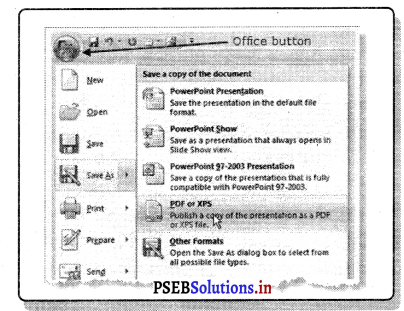
- क्विक टूल वार द्वारा-क्विक टूल वार पर Save बटन पर क्लिक करो।
- की बोर्ड द्वारा-की बोर्ड पर Ctrl + S को दबाएँ। (तीनों ढंगों से एक डायलाग बाक्स दिखाई देगा। उसमें फाइल का नाम भरो तथा Save बटन पर क्लिक करो।)
पहले से बनी प्रेजेंटेशन खोलना-
पहले से बनी प्रेजेंटेशन को खोलने के लिए File मीनू पर क्लिक करो या Ctrl + O बटन दबाओ। उसमें बाद Open ऑप्शन पर क्लिक करो। (एक डायलॉग बाक्स दिखाई देगा) जिस प्रेजेंटेशन को खोलना है उसका चुनाव करो तथा Open पर क्लिक करो।
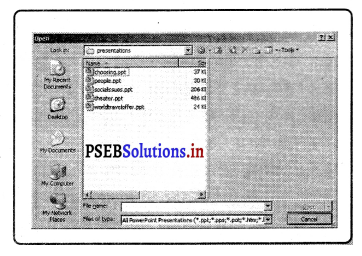
![]()
पावर प्वाइंट बंद करना
पावर प्वाइंट बंद करने के लिए निम्न कोई एक तरीका अपनाएं-
File मीनू पर close ऑप्शन पर क्लिक करें।
या
टाइटल बार पर close बटन पर क्लिक करें।
या
Alt+F4 को दबाएँ।
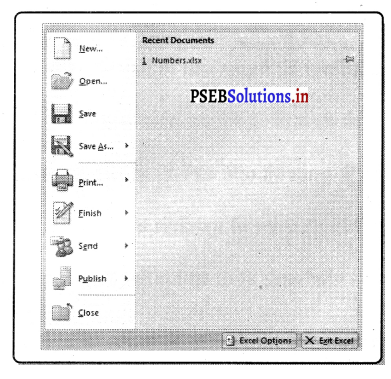
यदि आपकी कोई प्रेजेंटेशन खुली हो तो पावर प्वाइंट उसे सेव करने के लिए पूछेगा। अपनी ज़रूरत अनुसार विकल्प चुनें। उसके बाद पावर प्वाइंट बंद हो जाएगा।
